最好的7套CSV轉PDF轉換器,適用於Windows/Mac/線上
Gina 於 2024年06月12日 创建 PDF 編輯工具 | 產品相關文章
CSV(Comma-Separated Values,逗號分隔值)為一種文字檔案類型,顧名思義,就是由逗號分隔的值組成的。CSV檔案用於各種應用程式,從電子試算表到關聯式資料庫,但最常用來導入或導出純文字數據。
如果您每天都要處理CSV檔案,那麼您最終還是需要將CSV檔轉換成PDF。為什麼?因為在電子試算表程式中使用CSV是非常麻煩的。PDF檔案更好處理、易於列印、閱讀和與客戶分享等。本篇文章著重介紹在Windows、Mac電腦和線上將CSV轉PDF的解決辦法。
3種CSV轉PDF轉換器 — Windows
與一般的文件不同CSV檔案不是為了可讀性而設計的。因此,這裡我們分享的軟體將能夠把CSV轉換成可閱讀的PDF格式。
CSVed
這是一種Windows PDF編輯器,可以讀取幾乎任何CSV格式,並轉換成多種格式,包含PDF、Excel、HTML和XML。該工具可以自動找出分隔符號,然後將其轉換為列印成PDF格式的表格。
載入CSV檔案後,軟體將顯示要編輯的列中的數據、變更分隔符號並在列印為PDF檔案之前隱藏一些列。準備好後,可以選擇導出選項,然後在其他選項下選擇Acrobat PDF。您可以選擇輸出的的佈局。
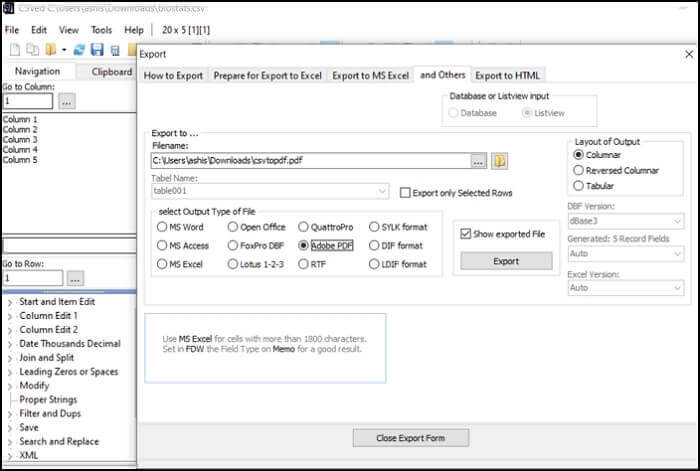
優點:
- 管理CSV檔案,以建立完好的輸出
- 從CSV列中編輯、增加、插入和刪除項目
- 搜尋和取代數據
- 導出為HTML、Excel、Word、XML等
缺點:
- 介面複雜
- 無法在導出前預覽PDF
URL:https://csved.sjfrancke.nl/
Exportizer
這是一款可以讀取資料庫檔案(包含CSV)的免費工具,該軟體提供了可以管理其中字段並編輯的功能。
由於CSV檔案以表格的形式呈現,因此如果需要變更任何資料都很容易。該軟體有資料庫閱讀器、編輯工具、導出工具和資料庫查詢工具,使用者在將數據導出為PDF檔案之前可以對數據進行排序或過濾。
您可以使用列印選項在Windows中開啟列印視窗,然後使用Microsoft PDF列印功能。軟體準備了表格的格式,在最終輸出的效果看起來很不錯。
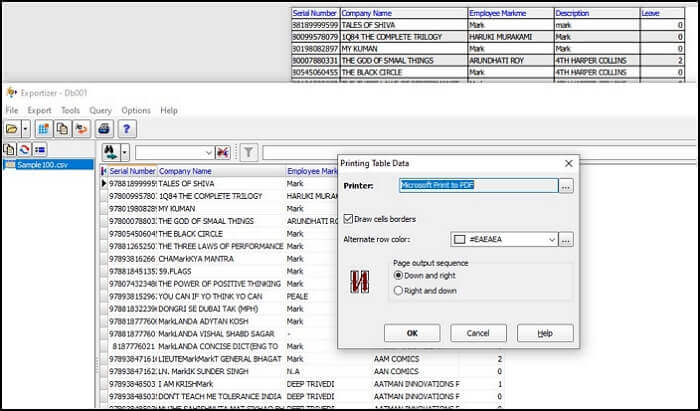
優點:
- 可導出為HTML、XLS、TXT等
- 基於列重複、過濾和執行SQL查詢
- 整合Windows的列印功能
- 支援多個資料庫來源
缺點:
- 由於介面複雜,只適合專業使用者
- 許多功能只能在Pro版本使用
URL:https://www.vlsoftware.net/exportizer/
EaseUS PDF Editor
這是一款用於Windows的功能豐富的PDF轉換器,支援許多流行的格式。您可以輕鬆將文件和圖片轉換成PDF格式。例如,您可以將Word轉PDF、Excel和PowerPoint轉換成PDF。
一般來說,大多數使用者將Excel存為.xls或.xlsx格式。不可忽視的是,有些使用者也選擇.csv作為儲存格式。但事實上,很多轉換工具是不支援CSV的。那麼該如何透過EaseUS PDF Editor將CSV轉PDF呢?
首先,您需要透過重新命名副檔名將CSV檔案轉換成.xls或.xlsx格式,然後將.xls檔案導入EaseUS PDF Editor,以將其轉換成PDF檔。一些線上工具也很好用像是Convertio(https://convertio.co)。
1
如何將.xls檔案轉成PDF?這篇文章可以提供您協助。但在開始之前,您需要點擊下方下載按鈕,將轉換工具下載到Windows電腦上。
2種CSV轉PDF轉換器 — Mac
如果您使用的是Mac電腦,那麼可能會考慮該使用哪款程式來進行轉換。儘管macOS不是最多人使用的,但該系統仍然有強大的工具可以幫助您將CSV轉PDF。
Systools
雖然說是CSV轉換器,但該程式可以管理任何CSV檔案。
該工具提供了一個增強的軟體體驗,可以自動映射所有字段、管理和結束字段,如果需要的話,還可以從列表中隱藏字段。軟體支援各種各樣的CSV檔案,包含版本2.1、3、4以及那些從線上和多面電子郵件客戶端導入的。
該工具還可以幫您為CSV字段中的每個contact建立單獨的MSG、HTML或文字。如果需要到處,可以對單個條目或多個這樣的檔案進行導出。該工具是個不錯的軟體,能夠幫您將CSV檔案轉為PST,節省您大量的時間。
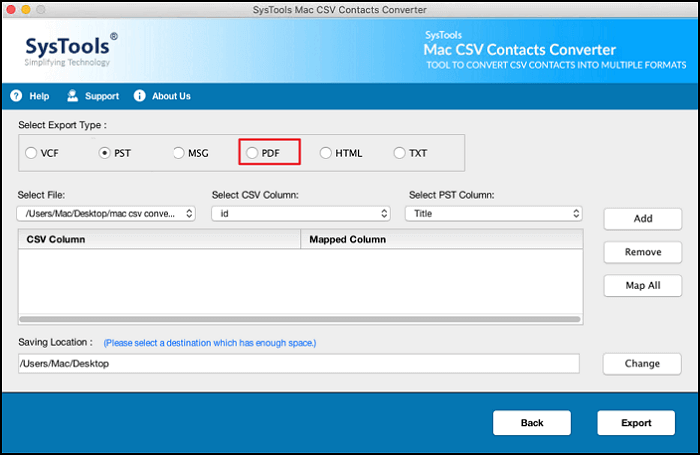
優點:
- 轉檔為PST、PDF、TXT、HTML等
- 支援最多50個字段
- 支援自動映射和手動映射字段
- 批量導入多個CSV聯絡人道指地的檔案格式
缺點:
- 有些功能需要付費
- 僅提供基本家庭使用者使用
URL:https://www.systoolsgroup.com/csv-converter/
Numbers應用程式
這是一款預設的應用程式,適用於所有macOS使用者,相當於微軟的Excel應用程式。該程式可以開啟大部分的資料庫檔案。由於它是一款成熟的應用程式,可以執行任何修改,包括移除和增加額外的列。完成後,您可以使用內建選項將檔案列印為PDF格式。
除了這個功能外,macOS上的Numbers應用程式還提供了大量的功能,包含圖表建立、實時協作、跨平台支援、調整多個表格的大小,並且支援iCloud。該應用程式還可以將手寫轉換成文字、建立和填寫表格、播放影片。
在搜尋方面,程式提供了RegEx和XLOOKUP工具。您可以使用這些工具開啟Microsoft Excel檔案。其實就跟Excel一樣,可以建立圖表、工具、模板等。
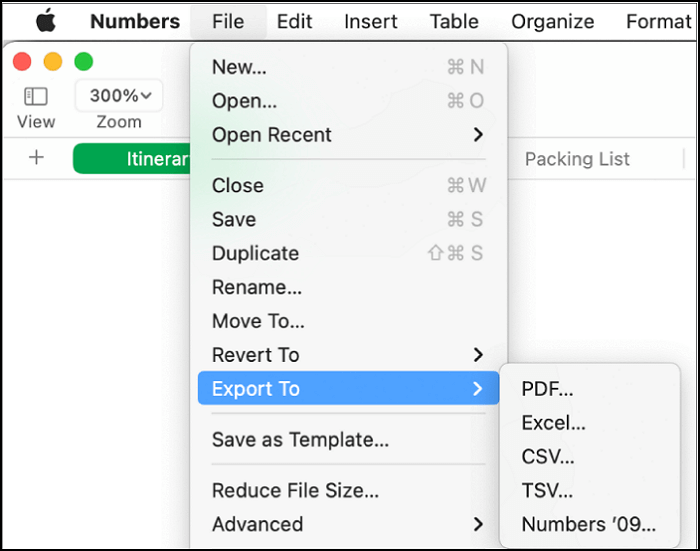
優點:
- 支援大的檔案
- 完全編輯CSV檔案
- 支援廣泛的格式
缺點:
- 有點複雜
- 僅適用於大的檔案
URL:https://apps.apple.com/in/app/numbers/id409203825?mt=12
2種CSV轉PDF轉換器 — 線上
如果您不想安裝任何軟體,那麼可以使用此部分的線上工具。雖然可能不如軟體強大,但還是可以幫到您。
Zamzar
這是以轉換器聞名的線上工具,幾乎所有功能都是免費的。從影片轉音訊等,想得到的轉換方式都有。您也可以註冊帳號並管理所有的轉檔。
如果您是位開發人員,可以使用他們的API。想要轉換檔案時,請開啟網站並拖曳CSV檔案,然後下載為PDF格式。該檔案以表格格式呈現,就像在Excel或Google表格等應用程式中顯示的那樣。
由於沒有預覽,請確保在上傳之前在電腦上先編輯檔案。Zamzar還提供了付費計畫,如果您每天都需要這樣的服務或開發應用程式,這些計畫會很有幫助。
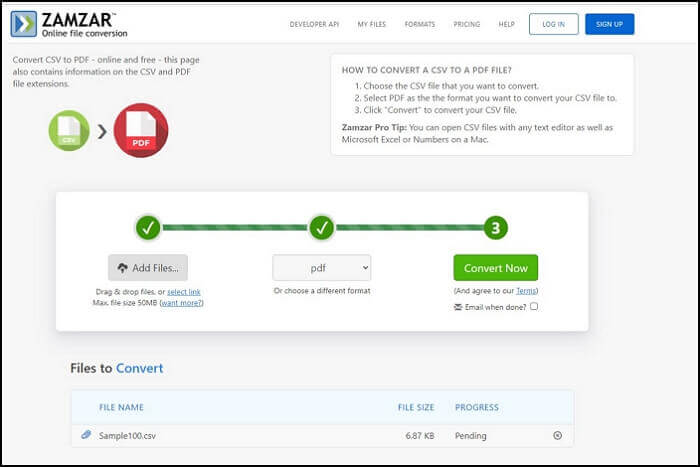
優點:
- 轉換快速
- 上傳和處理多個檔案
缺點:
- 沒有預覽也不能編輯檔案的資料
- 檔案大小有50MB的限制
- 檔案上傳到伺服器後就無法刪除
URL:https://www.zamzar.com/convert/csv-to-pdf/
ConvertCSV
與上面的工具類似,這款線上工具提供了大量的轉檔,包含CSV轉PDF。該工具的有趣之處在於,它可以立即完成轉換,不需要太多的其他操作。上傳了檔案或檔案的連結後,工具會立即下載PDF檔案,它還可以輕鬆處理大型檔案。
唯一的限制就是上傳和下載所需的時間。您可以配置像是表格邊恇、字體大小、頁面大小和方向等選項。還會顯示以下細節:標題、字段、分隔符、字段數量和記錄。
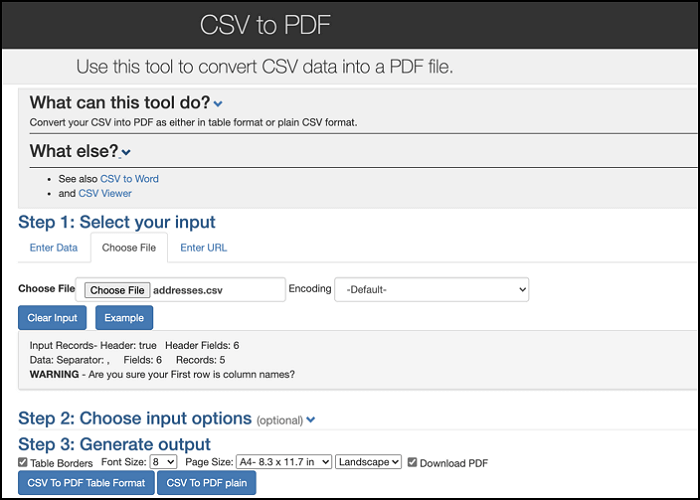
優點:
- 轉換快速
- 列印選項
- 可以變更標題、分隔符類型和分隔符號
缺點:
- 不能編輯
- 檔案大小限制
- 隱私問題
URL:https://www.convertcsv.com/csv-to-pdf.htm
總結
CSV檔案使用簡單,可以透過任何電子表格程式開啟,但由於這種簡單性缺乏了許多更靈活的檔案格式功能。CSV檔案沒有官方規範,因此無法保證您的檔案可以被另一個程式讀取。
建立CSV檔案最簡單的方式是從資料庫或電子表格終將表格導出到CSV中,自動建立CSV檔案。但是如果您想從頭新建一個CSV檔案,則需要使用系統的指令行或文字編輯程式。
也就是說,這些工具足夠強大,可以將任何CSV檔案轉換成PDF檔案。這種格式可以確保資料是可讀、可列印且可以控制需要列印的部分。
1




![[免費方法] 如何在線/離線替換 PDF 中的文本](/images/en/video-editor/related-articles/17.jpg)